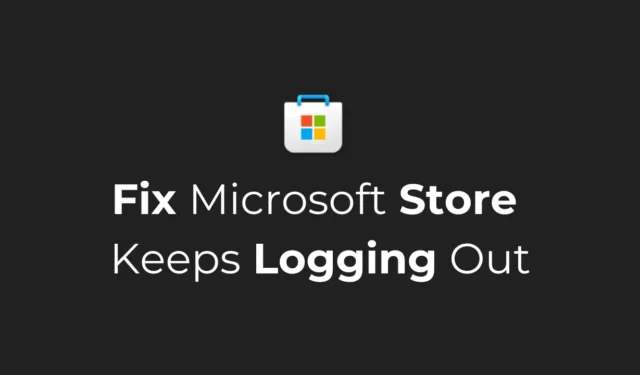
Microsoft Store е дестинация на едно гише за приложения и игри на операционната система Windows. App Store е вграден в Windows 10/11 и е от голяма полза.
Въпреки че Microsoft полага много усилия за подобряване на своите магазини за приложения, все още има няколко грешки, които пречат на потребителите да инсталират любимите си приложения.
Наскоро беше установено, че много потребители на Windows 11 се сблъскват с проблеми с Microsoft Store. Според потребителите, Microsoft Store продължава да излиза произволно, понякога дори докато инсталирате приложение.
Как да коригирате Microsoft Store продължава да излиза от системата
Така че, ако сте потребител на Windows, който използва Microsoft Store за изтегляне на приложения и игри, но не може да го използва, защото продължава да излиза, следвайте това ръководство. По-долу сме споделили някои прости методи за коригиране на проблема с продължаващото излизане от магазина на Microsft.
1. Рестартирайте вашия компютър с Windows 11
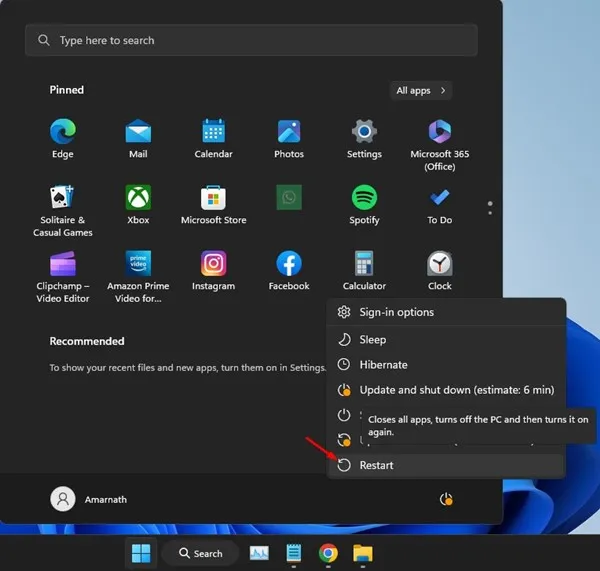
Понякога бъгове и проблеми в операционната система могат да попречат на приложението Microsoft Store да функционира правилно.
Добрата новина е, че такива грешки и проблеми могат да бъдат отстранени чрез рестартиране на компютъра. За да направите това, просто щракнете върху бутона Старт на Windows 11 и изберете менюто за захранване.
От опциите на менюто за захранване изберете Рестартиране. Това ще рестартира вашия компютър с Windows 11; след рестартирането проверете дали приложението Microsoft Store все още ви отписва.
2. Изключете проблеми с акаунта на Microsoft
Ако акаунтът в Microsoft, който използвате в Windows 11, не е проверен или липсва важна информация за предоставяне на услугите, ще срещнете проблеми, докато използвате повечето приложения и услуги на Microsoft.
Така че трябва да намерите и изключите проблеми, свързани с вашия акаунт в Microsoft. Също така се препоръчва да промените паролата на вашия акаунт в Microsoft, за да изключите проблеми със сигурността.
За да управлявате своя акаунт в Microsoft, посетете тази уеб страница и изберете подходящата опция.
3. Стартирайте инструмента за отстраняване на неизправности с приложения на Microsoft Store
Ако Microsoft Store продължава да излиза, докато актуализирате приложение, можете да опитате да стартирате инструмента за отстраняване на неизправности с приложения на Microsoft Store на вашия Windows 11. Ето какво трябва да направите.
1. Отворете Windows Search и въведете Microsoft Store App Troubleshooter. След това щракнете върху Намиране и отстраняване на проблеми с приложенията на Microsoft Store .
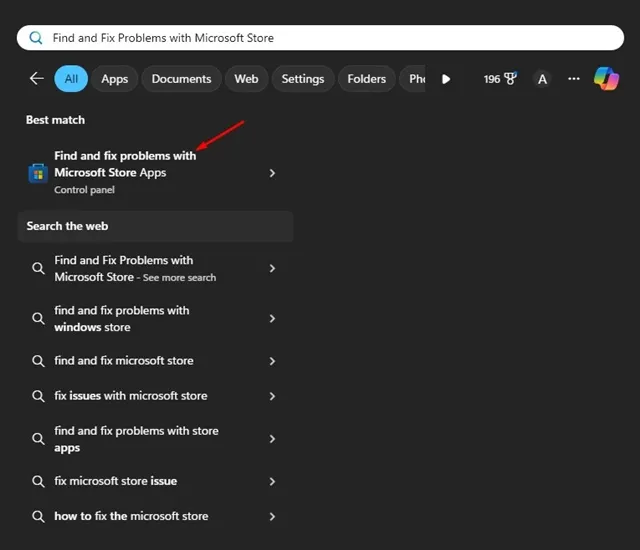
2. Това ще отвори инструмента за отстраняване на неизправности в магазина на Microsoft на вашия компютър. Кликнете върху Напред .
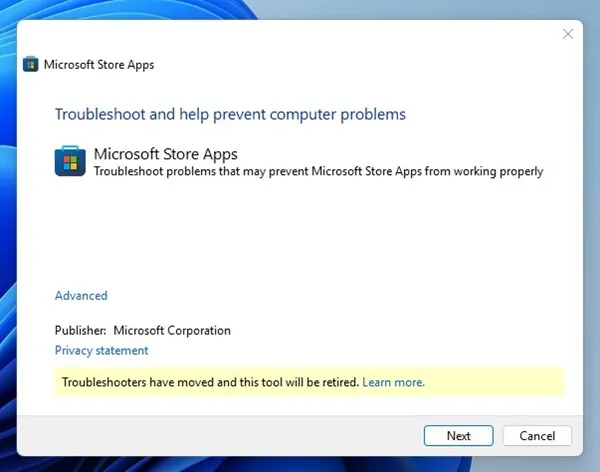
3. Сега изчакайте, докато инструментът за отстраняване на неизправности в магазина на Microsoft намери и отстрани проблемите.
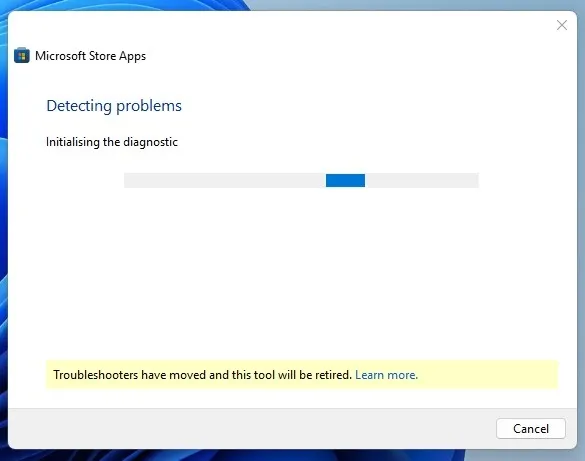
След като процесът приключи, рестартирайте вашия компютър с Windows и проверете дали проблемът е отстранен.
4. Проверете регионалните настройки на Windows 11
Неправилният избор на държава или регион е друга важна причина за проблема с излизането от Microsoft Store. Ако регионалните настройки са неправилни, може да се сблъскате и с други проблеми, като например да не можете да изтегляте приложения или Microsoft App Store да не се зарежда.
1. Щракнете върху бутона Старт на Windows 11 и изберете Настройки .
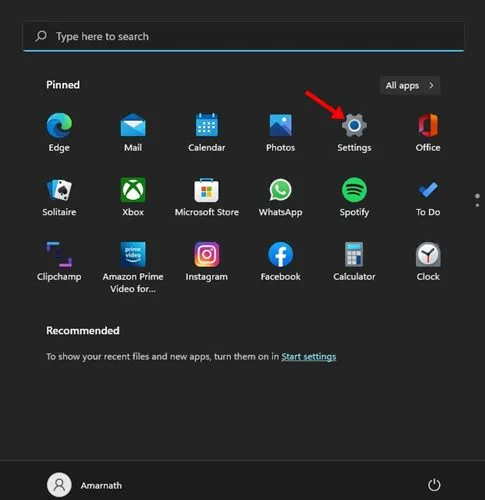
2. Когато се отвори приложението Настройки, превключете на Час и език .
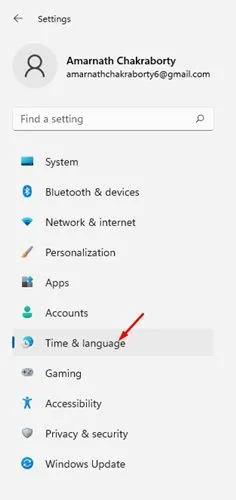
3. От дясната страна щракнете върху Език и регион .
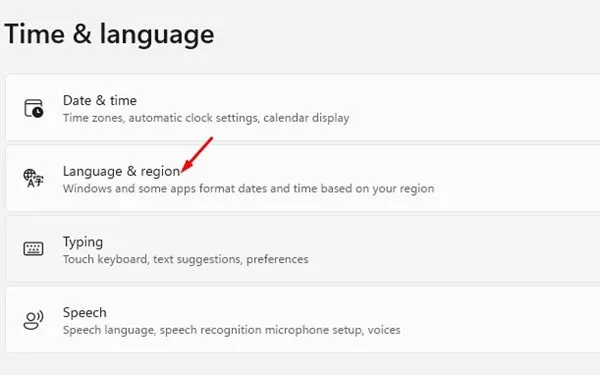
4. В прозореца Език и регион проверете дали Държава или Регион и регионален формат са правилни.
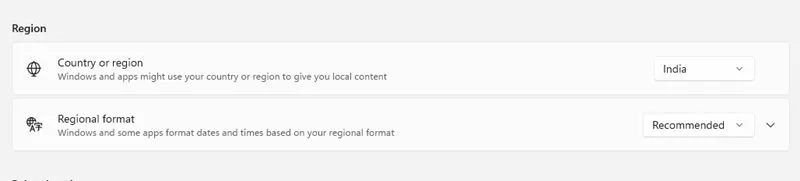
Ако е неправилно, трябва да изберете правилните опции, за да коригирате проблемите с Microsoft Store. След като направите промените, не забравяйте да рестартирате вашия компютър с Windows.
5. Изчистете кеша на Microsoft Store
Както всяко друго приложение за Windows, приложението Microsoft Store също запазва кеша на вашето устройство за по-бърз достъп.
Ако този кеш файл е повреден, някои функции на Microsoft Store може да не работят. Може също произволно да ви излезе; следователно можете да се отървете от това, като изчистите кеша на Microsoft Store на Windows 11.
1. Въведете Command Prompt в търсенето на Windows 11. След това щракнете с десния бутон върху командния ред и изберете Изпълни като администратор .
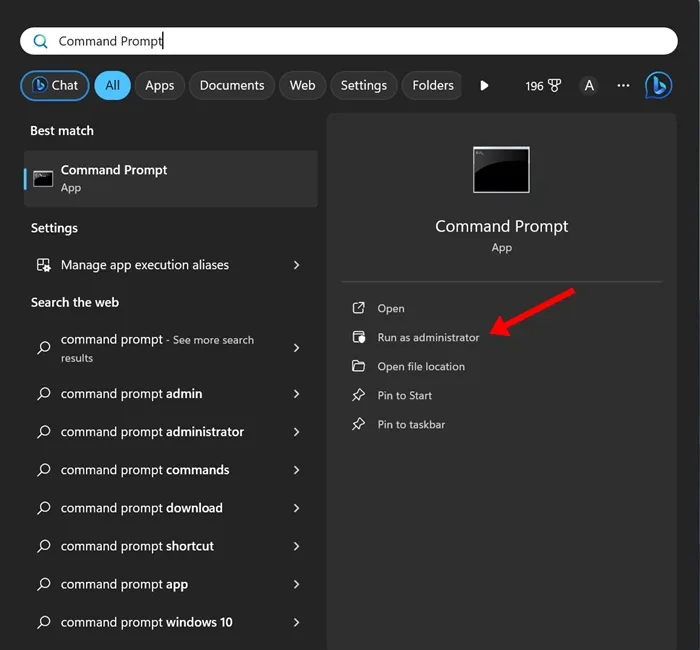
2. Когато се отвори командният ред, изпълнете тази команда:
WSReset.exe
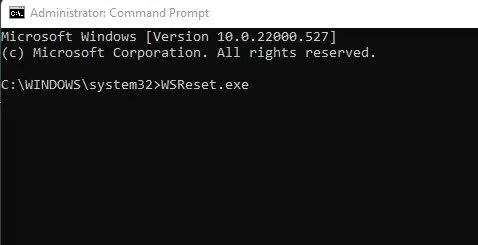
Сега изчакайте процесът да завърши. След като приключите, рестартирайте вашия компютър с Windows 11 и влезте отново в Microsoft Store. Този тип Microsoft Store няма да ви излезе.
6. Поправете или нулирайте приложението Microsoft Store
Много потребители на Windows 11 са коригирали проблема с продължаващото излизане от Microsoft Store само като поправят или нулират приложението от настройките. Можете също да опитате да направите това и да видите дали работи. Ето какво трябва да направите.
1. Натиснете клавиша Windows + бутон I на вашата клавиатура. Това ще отвори настройките .
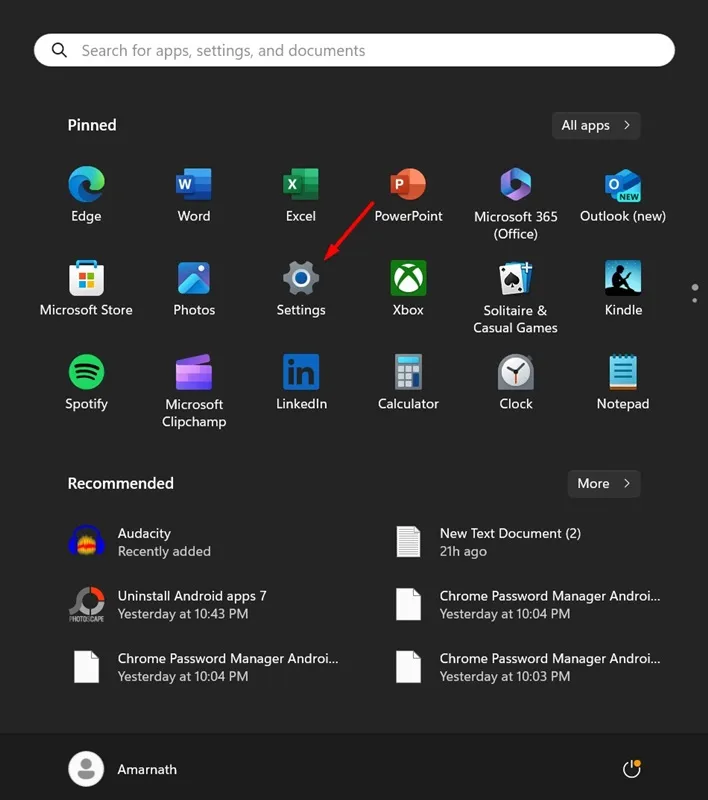
2. В Настройки превключете на Приложения .
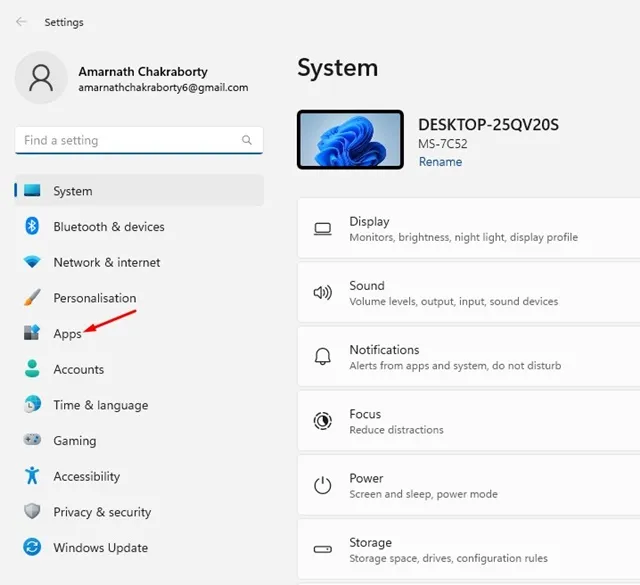
3. От дясната страна щракнете върху Инсталирани приложения .
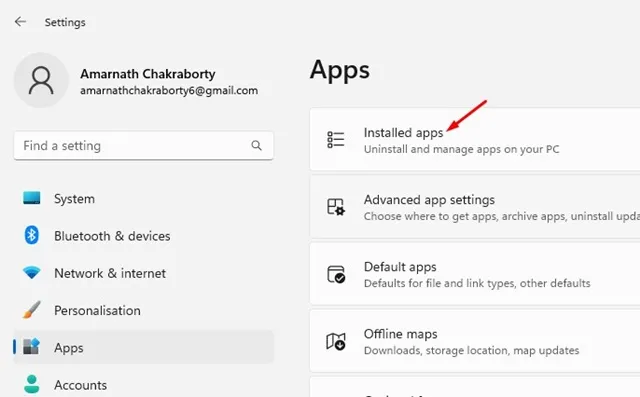
4. Намерете Microsoft Store и щракнете върху трите точки до него. В менюто, което се показва, изберете Разширени опции .
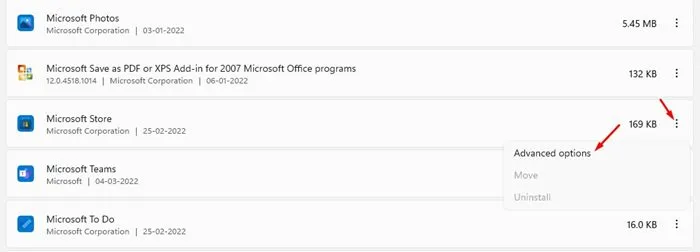
5. На следващия екран щракнете върху бутона Поправка , за да поправите проблеми с приложението Microsoft Store. Ако поправката не помогне, щракнете върху Нулиране .
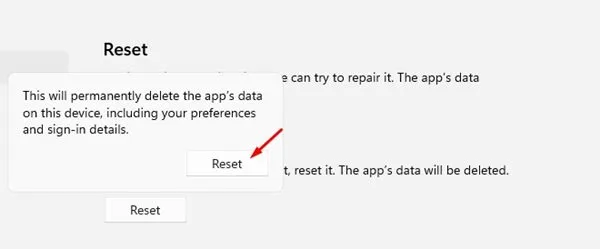
Това е! Ето как можете да поправите или нулирате приложението Microsoft Store на компютър с Windows 11.
7. Регистрирайте отново приложението Microsoft Store
Microsoft Store е системно приложение, така че не може да бъде деинсталирано и преинсталирано. Имате възможност само да пререгистрирате приложението. Ето как да го направите в Windows.
1. Въведете Powershell в Windows 11 Търсене. След това щракнете с десния бутон върху Powershell и изберете Изпълни като администратор .
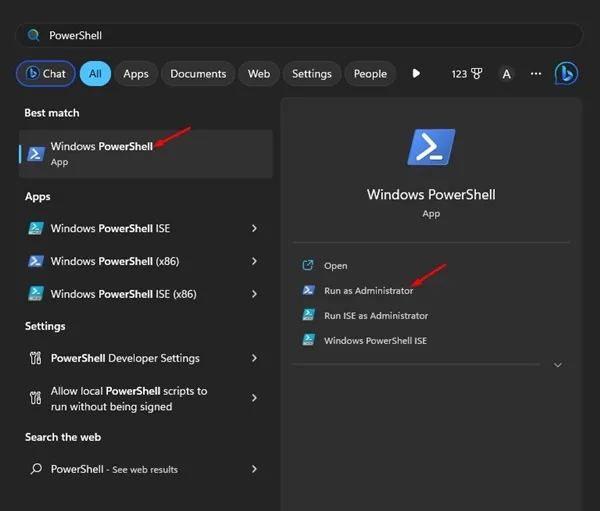
2. Когато се отвори помощната програма Powershell, изпълнете тази команда:
Get-AppXPackage WindowsStore -AllUsers | Foreach {Add-AppxPackage -DisableDevelopmentMode -Register "$($_.InstallLocation)\AppXManifest.xml"}
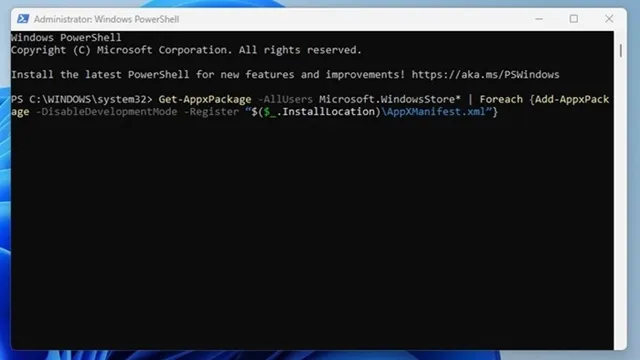
След като изпълните командата, затворете помощната програма PowerShell и рестартирайте Windows 11. След рестартирането проверете дали проблемът с произволното излизане от Microsoft Store е решен.
8. Актуализирайте своя Windows 11
Може би версията на Windows 11, която използвате, има грешка или проблем, който може да пречи на приложението Microsoft Store да функционира правилно.
Можете да премахнете такива грешки и проблеми, като инсталирате чакащите актуализации на Windows 11. Освен това е добра практика за сигурност да поддържате операционната система актуална. Ето какво трябва да направите.
1. Натиснете бутона Windows + I, за да отворите приложението Настройки .
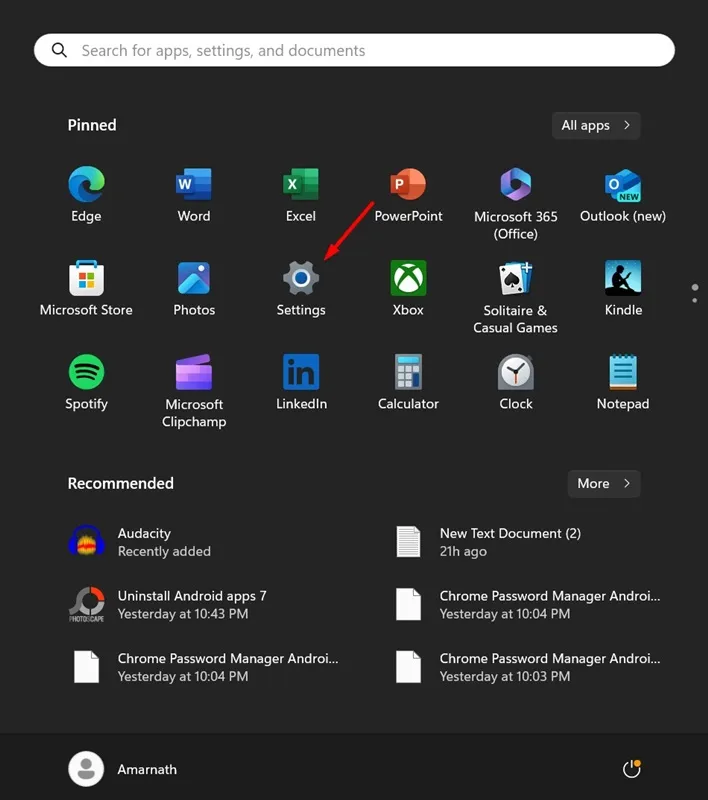
2. Когато се отвори приложението Настройки, превключете към Windows Update .
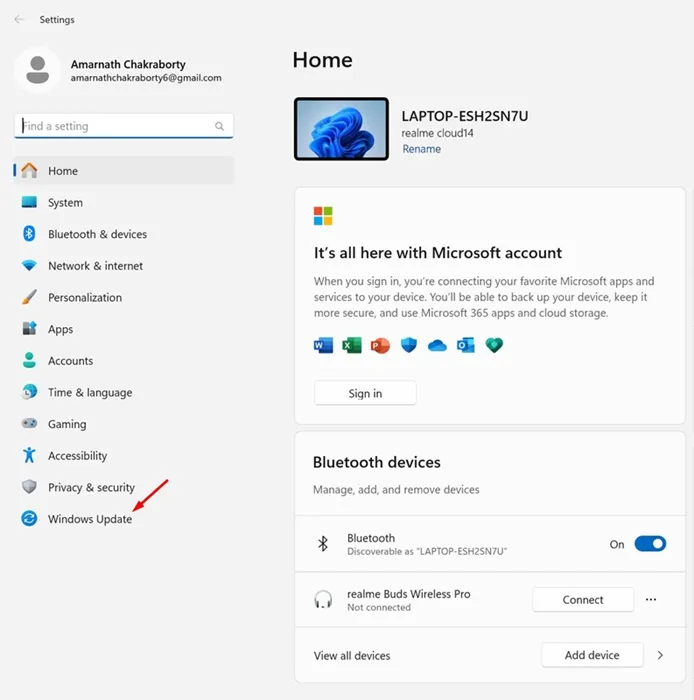
3. От дясната страна щракнете върху Проверка за актуализации .
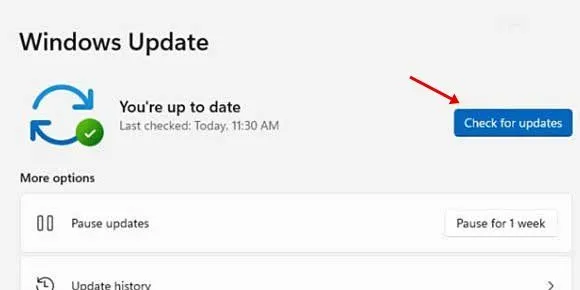
4. Ако има чакаща актуализация, щракнете върху Изтегляне и инсталиране .
Това е! Ето колко лесно е да актуализирате Windows 11.
Това са няколко прости стъпки за коригиране на проблема с продължаващото излизане от Microsoft Store в Windows. Ако имате нужда от повече помощ по тази тема, уведомете ни в коментарите. Също така, ако намирате тази статия за полезна, не забравяйте да я споделите с приятелите си.


Вашият коментар